Der DistributedCOM-Fehler mit Ereignis-ID 10016 auf Windows Server 2016 mit der Beschreibung „Anwendungsspezifische Berechtigungseinstellungen gewähren keine lokale Aktivierungsberechtigung für COM-Server Anwendung mit CLSID {D63B10C5-BB46-4990-A94F-E40B9D520160} und APPID {9CA88EE3-ACB7-47C8-AFC4-AB702511C276}" wird durch unzureichende Berechtigungen des SYSTEM-Kontos auf dem RuntimeBroker-Prozess.
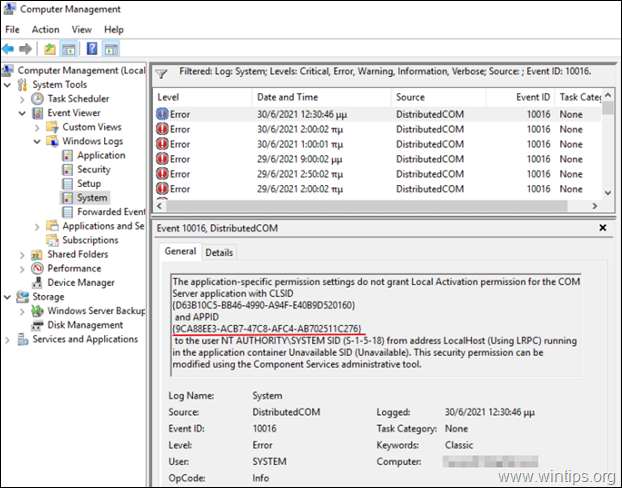
Dieses Tutorial enthält Schritt-für-Schritt-Anleitungen zum Beheben der folgenden Warnereignisse auf Windows Server 2016/2019 mit Beschreibung:
Quelle: Distributed COM
Ereignis-ID: 10016
Die anwendungsspezifischen Berechtigungseinstellungen gewähren keine lokale Aktivierungsberechtigung für die COM-Server-Anwendung mit CLSID
{D63B10C5-BB46-4990-A94F-E40B9D520160}
und APPID
{9CA88EE3-ACB7-47C8-AFC4-AB702511C276}
an den Benutzer NT AUTHORITY\SYSTEM SID (S-1-5-18) von der Adresse LocalHost (unter Verwendung von LRPC), die im Anwendungscontainer ausgeführt wird. Nicht verfügbare SID (nicht verfügbar). Diese Sicherheitsberechtigung kann mit dem Verwaltungstool der Komponentendienste geändert werden.
Die anwendungsspezifischen Berechtigungseinstellungen gewähren keine lokale Aktivierungsberechtigung für die COM-Server-Anwendung mit CLSID
{D63B10C5-BB46-4990-A94F-E40B9D520160}
und APPID
{9CA88EE3-ACB7-47C8-AFC4-AB702511C276}
an den Benutzer DomainName\Administrator SID (S-1-5-21-3604224176-2080924081-1124411871-500) von der Adresse LocalHost (Using LRPC), die im Anwendungscontainer ausgeführt wird. Nicht verfügbare SID (Nicht verfügbar). Diese Sicherheitsberechtigung kann mit dem Verwaltungstool der Komponentendienste geändert werden.
Gewusst wie: FIX: Anwendungsspezifische Berechtigungseinstellungen gewähren keine lokale Aktivierungsberechtigung für die COM Server-Anwendung RuntimeBroker auf Server 2016.
Schritt 1. Übernehmen Sie den Besitz des RuntimeBroker-Registrierungsschlüssels.
1. Öffnen Sie den Registrierungseditor und navigieren Sie zum folgenden Speicherort:
- HKEY_CLASSES_ROOT\AppID
2. Erweitern Sie den AppID-Schlüssel und dann Rechtsklick beim {9CA88EE3-ACB7-47C8-AFC4-AB702511C276} und wählen Sie Berechtigungen.
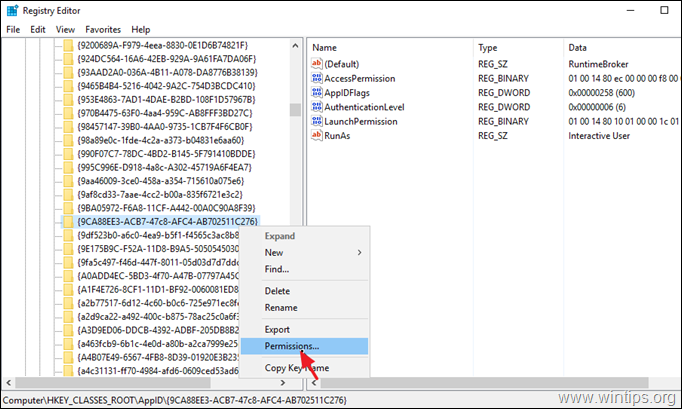
3. Klicken Sie im Fenster "Berechtigungen" auf Fortschrittlich.
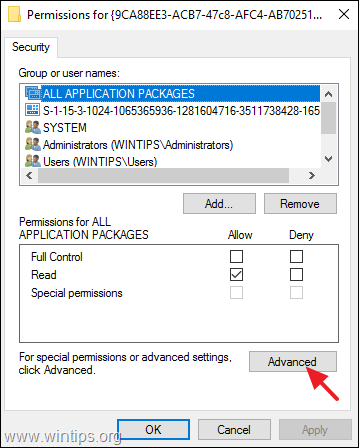
4. Klicken Veränderung Besitzer, um den Besitz von 'TrustedInstaller' zu übernehmen.
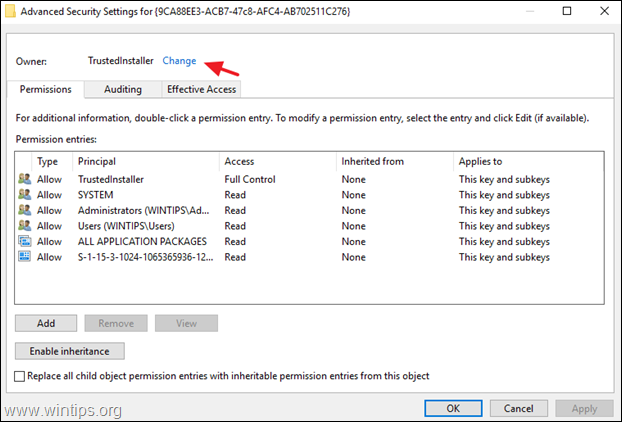
5. Typ Administratoren und drücke OK.
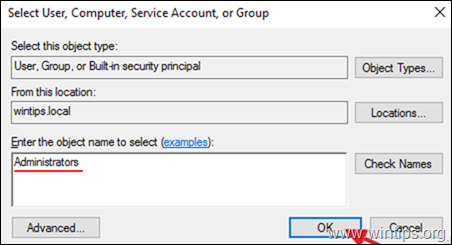
6. Überprüfen das Besitzer von Untercontainern und Objekten ersetzen Checkbox und klicken Sie Sich bewerben.
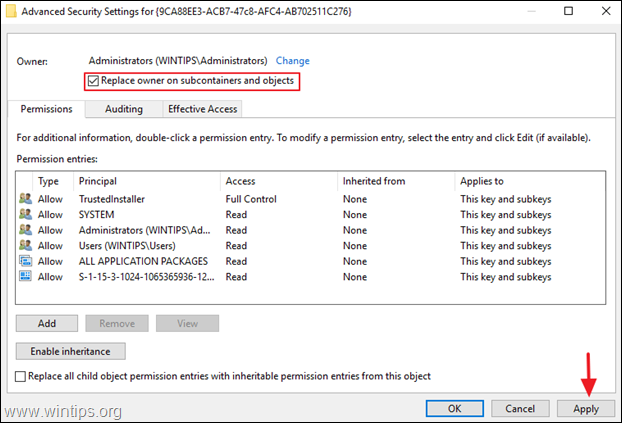
7. Wählen Administratoren und klicke Bearbeiten.
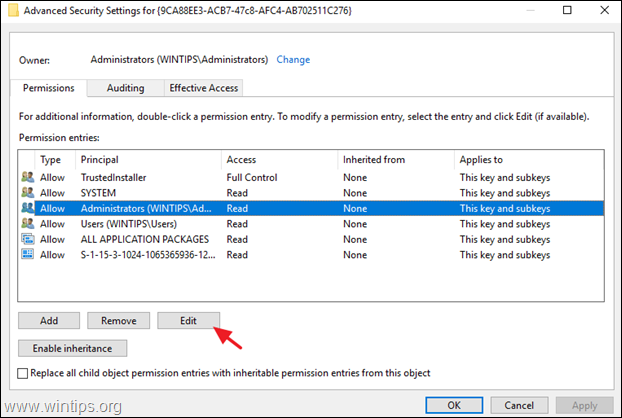
8. Wähle aus Volle Kontrolle Aktivieren Sie das Kontrollkästchen, um Administratoren volle Berechtigungen zu erteilen, und drücken Sie OK dreimal (3), um die Änderung anzuwenden.
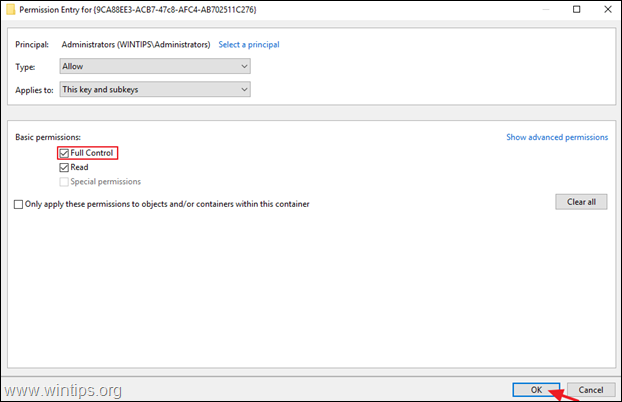
9. Nah dran den Registrierungseditor.
Schritt 2. Ändern Sie die Berechtigungen für die RuntimeBroker COM Server-Anwendung.
1. Öffnen Sie Komponentendienste. Das zu tun:
- Drücken Sie gleichzeitig die Fenster
 + R Tasten zum Öffnen der Befehlsbox ausführen.
+ R Tasten zum Öffnen der Befehlsbox ausführen. - Typ dcomcnfg und drücke Eingeben.
- Drücken Sie gleichzeitig die Fenster
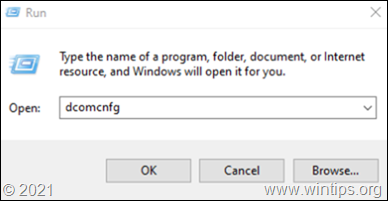
2. Erweitern Komponentendienste -> Computers -> Mein Computer -> DCOM-Konfiguration.
3. Von Aussicht Menü wählen Detail.
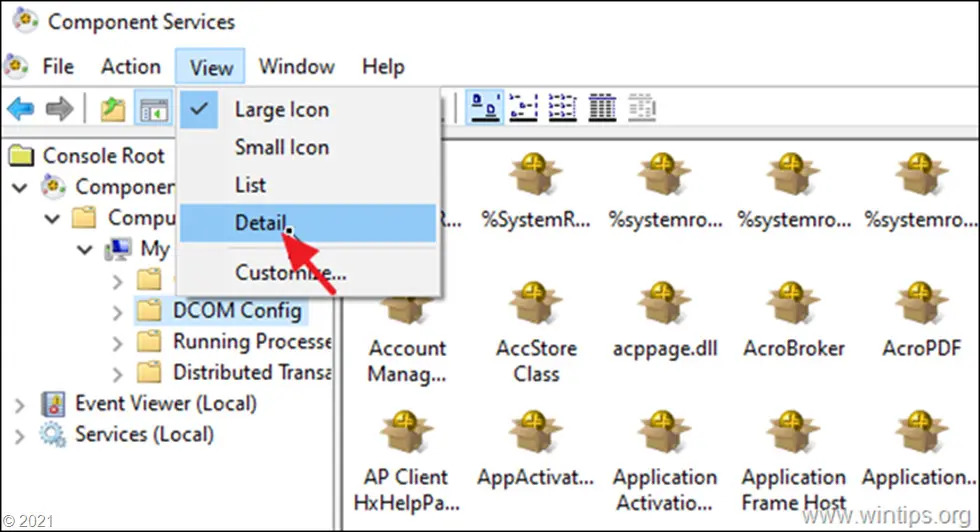
4. Rechtsklick an LaufzeitBroker und wählen Sie Eigenschaften.
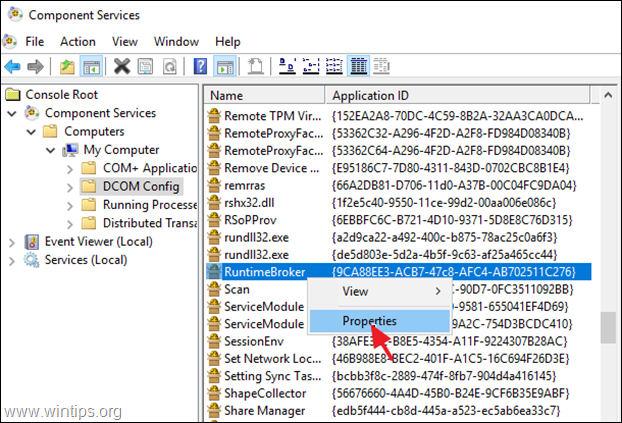
5a. Beim Sicherheit Registerkarte, klicken Sie Bearbeiten an Start- und Aktivierungsberechtigungen.
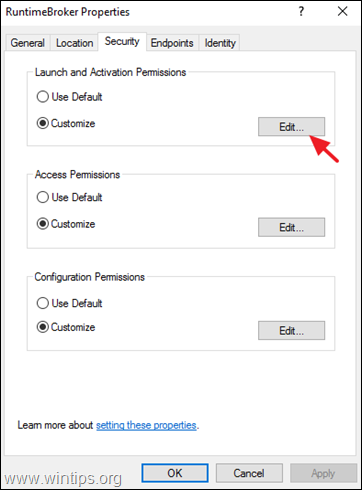
5b. Wenn Sie die Sicherheitsmeldung zum Entfernen der nicht erkannten Berechtigungseinträge erhalten, klicken Sie auf Entfernen.

6. Drücke den Hinzufügen Taste.
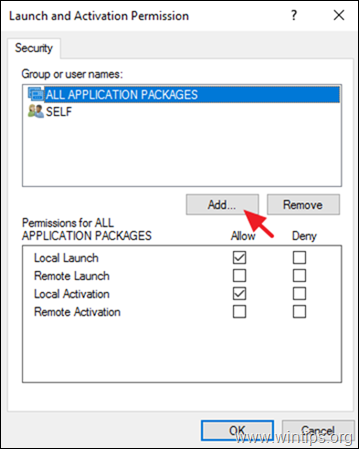
7. Typ Administratoren; SYSTEM und klicke OK.
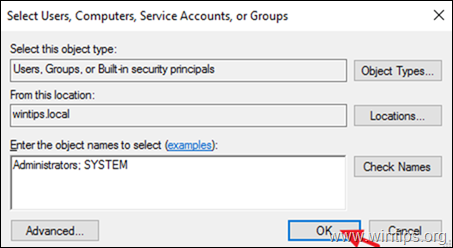
8. Überprüfen das Lokale Aktivierung Checkbox auf beiden Administratoren & SYSTEM Konten und klicken Sie OK zweimal, um die Änderung zu übernehmen.
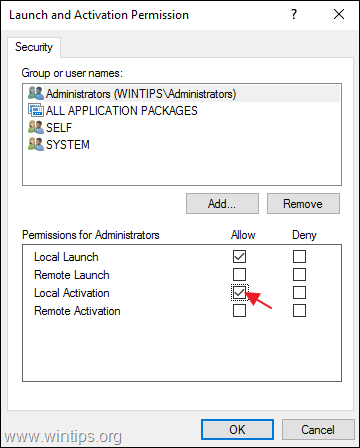
9. Schließen Sie das Fenster Komponentendienste und starten Sie den Server neu.
Das ist es! Lassen Sie mich wissen, ob dieser Leitfaden Ihnen geholfen hat, indem Sie Ihren Kommentar zu Ihren Erfahrungen hinterlassen. Bitte liken und teilen Sie diesen Leitfaden, um anderen zu helfen.